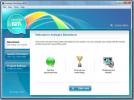Cara Menambahkan Folder Ke Daftar Semua Aplikasi Di Windows 10
Windows 10 menyingkirkan Layar Mulai yang dikenakan Windows 8 pada pengguna. Tidak ada yang benar-benar menyukainya dan kebingungan antara desktop dan UI Modern membuat frustrasi. Bahkan pengguna veteran Windows berjuang untuk memahaminya. Layar Mulai telah lenyap tetapi Microsoft tidak meninggalkan gagasan untuk memiliki daftar besar aplikasi yang diinstal pada layar yang muncul di layar Anda. Itu hanya mengubah cara mereka mengeksekusi konsep. Untuk semua maksud dan tujuan, daftar Semua Aplikasi adalah apa yang Mulai Layar dan daftar semua aplikasi telah dikurangi menjadi dan Anda bebas untuk mengubah ukurannya sesuka Anda. Yang mengatakan, daftar Semua Aplikasi hadir dengan dua batasan; Anda hanya dapat memiliki 500 item di dalamnya, dan tidak ada cara sederhana untuk menambahkan folder ke dalamnya. Jika Anda ingin menambahkan folder ke daftar, itu mungkin dan inilah caranya.
Buat pintasan untuk folder yang ingin Anda tambahkan ke daftar Semua Aplikasi. Ganti nama jika Anda tidak ingin kata ‘Pintasan’ muncul di namanya. Buka Windows Explorer dan pergi ke
C: \ ProgramData \ Microsoft \ Windows \ Start Menu \ Programs
dan rekatkan pintasan di sana.

Hanya itu yang dibutuhkan. Buka Start Menu dan klik tombol All Apps dan arahkan ke huruf yang nama foldernya dimulai dengan dalam daftar. Folder tidak hanya akan muncul di sana, tetapi juga akan muncul dengan tag ‘Baru’ yang biasanya muncul untuk aplikasi yang baru diinstal. Klik folder untuk membukanya di Windows Explorer.
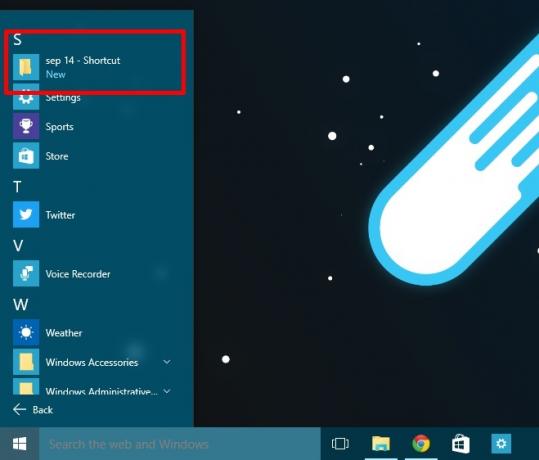
Anda dapat menggunakan trik yang sama untuk aplikasi yang telah Anda instal di drive lain dengan menempelkan pintasan ke file EXE di folder yang sama ini. Anda tidak harus membuat pintasan untuk folder yang ingin Anda tambahkan tetapi menghemat ruang karena folder Anda dapat ada di drive apa pun tanpa menghabiskan ruang di drive C.
Pencarian
Tulisan Terbaru
Penganalisa Sistem Webroot Mengaudit PC Anda Secara Detail Untuk Mengidentifikasi Masalah
Banyak pengguna PC khawatir dengan kesehatan komputer mereka yang m...
TakeOwnerShip Pro: Menyelesaikan Kesalahan 'Tidak Dapat Menghapus' Dan 'Akses Ditolak' [Windows]
Izin file dan folder pada Windows cukup bagus ketika mereka bekerja...
Alat Benchmark Sistem Auslogics Benchmark Memungkinkan Anda Menguji Dan Membagikan Hasil
Utilitas Benchmark ditulis untuk mengukur kemampuan komponen perang...


![TakeOwnerShip Pro: Menyelesaikan Kesalahan 'Tidak Dapat Menghapus' Dan 'Akses Ditolak' [Windows]](/f/51621d63a06fc2512e9d45c1bcbfd402.png?width=680&height=100)